갤럭시 핸드폰을 사용하는 경우 인터넷 서핑을 할 때 보통 삼성 인터넷 브라우저를 사용하는 경우가 많을 겁니다. 이외 다른 브라우저 앱을 사용할 수도 있지만 편리함 때문에 어르신분들도 기본 브라우저로 설정해서 인터넷을 이용할 수 있는데요. 아무래도 접속하는 사이트마다 조금씩 차이가 있을 수 있지만 간혹 글자가 작게 표시되는 웹페이지가 있습니다. 두 손가락으로 확대해서 볼 수도 있지만 기본적인 글자 크기 설정을 해줌으로써 몇 배 큰 글자로 표시해 줄 수 있습니다. 물론 갤럭시 핸드폰 자체 설정에서도 글자 크기 설정이 가능하지만 삼성 인터넷 브라우저에 적용되지 않을 수도 있으니 직접 삼성 인터넷의 글자 크기를 조절해 주시면 되겠습니다.
기본 크기는 100%이고 제일 작게는 50%이며 제일 큰 글씨 크기는 200%까지 설정해줄 수 있습니다. 글자 크기 설정 후에는 접속하는 웹페이지에 따라서 화면이 조금 이상하게 보일 수도 있으니 이점 참고하시면 되겠습니다. 생각보다 아주 간단하게 설정할 수 있는 부분입니다.
삼성 인터넷 글자 크기 설정 방법
갤럭시에서 인터넷 브라우저 앱을 실행합니다.
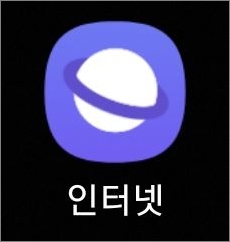
전체 메뉴
화면 맨 아래 새 탭 메뉴를 눌러주고 다음에 오른쪽에 가로 3줄 모양 메뉴(이용 가능한 전체 메뉴)를 터치해 줍니다.
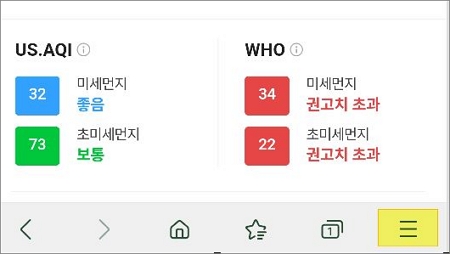
방문 기록/저장한 페이지/공유/PC 버전/확대/축소 등 전체 메뉴창이 뜨면 글자 크기를 선택합니다.
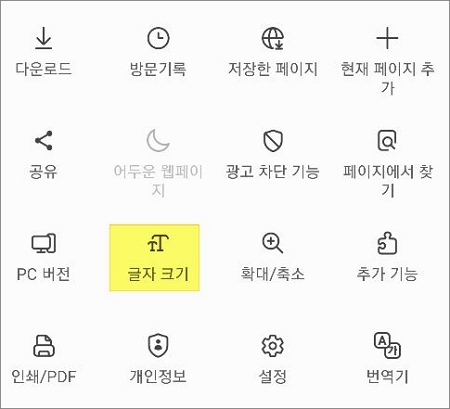
제일 작게
작게 설정할 일은 없을 듯하지만 크기를 최소 50% 적용 시 브라우저에서 글자는 아주 작게 표시됩니다.

제일 크게
제일 큰 200%로 설정하면 휴대폰 화면에서도 아주 큰 글씨를 보면서 읽어볼 수 있을 겁니다.
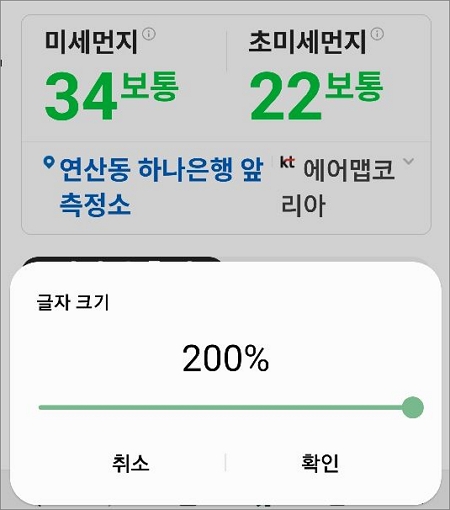
기본 설정은 100%이며 접속하려는 웹사이트에 따라서 조금 상이하게 표시될 수도 있을 겁니다. 노인분들 갤럭시 휴대폰 사용하는 경우가 많을 건데요. 인터넷할 때 글씨가 작게 보인다면 활용해 보시길 바랍니다.